YouTube est la plate-forme de visionnage la plus populaire et télécharger des vidéos, mais elle n'est pas entièrement exempte de problèmes et de bugs. Vous êtes-vous déjà connecté à votre compte YouTube pour regarder vos vidéos amusantes de chats ou un vlog, juste pour recevoir un message « Vous êtes hors ligne ? Erreur « Vérifiez votre connexion » ?
Cette erreur peut affecter le version du navigateur Web de YouTube et également empêcher le Application YouTube de fonctionner. Cela dit, vous pouvez facilement corriger cette erreur avec notre guide de dépannage étape par étape.

Causes derrière « Vous êtes hors ligne. Vérifiez votre connexion » Erreur YouTube
Il est frustrant lorsque votre plateforme en ligne préférée ne fonctionne pas correctement et il est facile de blâmer les développeurs qui se cachent derrière elle. Mais il y a en fait plusieurs raisons pour lesquelles vous rencontrez le message « Vous êtes hors ligne. Vérifiez votre connexion », et la faute peut provenir de votre appareil sans même que vous le sachiez. Voici quelques-unes des causes les plus courantes pouvant être à l'origine de ce problème :
Dans cet esprit, voici tout ce que vous devez vérifier et résoudre pour vous débarrasser de vos problèmes YouTube.
1. Vérifiez votre connexion Internet
Vérifier votre connexion Internet devrait être la première chose que vous faites lorsque vous recevez le message « Vous êtes hors ligne. Vérifiez votre connexion »erreur sur YouTube. Peu importe que vous utilisiez un PC, un appareil Android ou iOS, la connexion doit être établie et stable pour que YouTube fonctionne correctement. Alors continuez et vérifiez si votre appareil est connecté..

Si vous remarquez une erreur de connexion, essayez de redémarrer votre routeur ou votre modem. Vous pouvez également vérifier la force du signal si vous êtes connecté à un réseau Wi-Fi. Assurez-vous également que d'autres appareils de votre foyer n'utilisent pas la même connexion pour exécuter certains programmes en arrière-plan.
Si vous utilisez un appareil mobile pour parcourir YouTube, le redémarrage de votre Android ou de votre iPhone peut résoudre les problèmes de connectivité. Vous pouvez également essayer d'activer et de désactiver le mode avion pour redémarrer la connectivité réseau.
2. Désactivez le mode avion sur votre téléphone mobile
Si vous utilisez votre appareil mobile et que vous obtenez une erreur hors ligne, vous avez peut-être oublié de désactiver le mode avion. Le mode avion restreint toutes les communications sans fil et c'est peut-être à l'origine de l'apparition de cette erreur lorsque vous essayez de regarder des vidéos YouTube. Si tel est le cas, désactivez simplement le mode avion sur votre appareil mobile et le problème devrait être résolu. Vous trouverez le bouton du mode avion parmi vos icônes de raccourci sur la plupart des appareils mobiles.
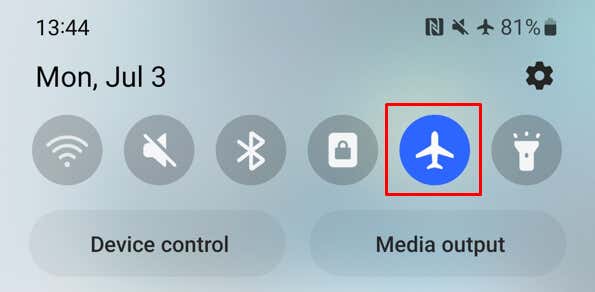
3. Changez le réseau si possible
Peut-être que le problème vient de votre réseau actuel et que vous ne pouvez pas vraiment y faire grand-chose, surtout si le problème vient du fournisseur d'accès Internet. Dans ce cas, vous souhaiterez changer de réseau. Si vous utilisez des données mobiles, essayez d'y accéder pour voir si l'erreur persiste.
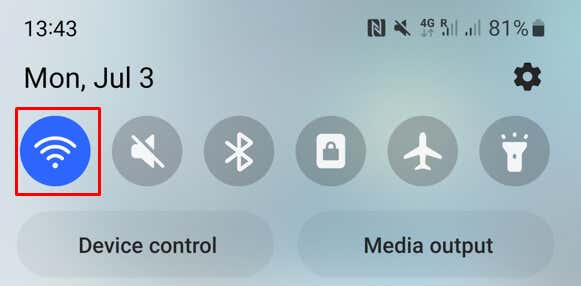
C'est particulièrement un problème lors de l'utilisation d'un réseau Wi-Fi public. Ils ont tendance à limiter l’accès à certains sites Web, et YouTube pourrait en faire partie. Ils limitent également la bande passante des invités afin de garder le réseau ouvert à tous.
4. Vider le cache du navigateur
Le cache du navigateur peut contenir des fichiers corrompus qui provoquent l'erreur « Vous êtes hors ligne, vérifiez votre connexion » sur YouTube. Si tel est le cas, il vous suffit d'effacer les données de navigation sur votre appareil. La façon dont vous procéderez dépend du navigateur et de l'appareil que vous utilisez.
Si vous utilisez un PC, tous les navigateurs Web populaires disposent d'une méthode similaire pour vider le cache, notamment Google Chrome, Mozilla Firefox et Microsoft Edge. Bien que les étapes puissent différer légèrement sur d'autres navigateurs, voici comment procéder dans Mozilla Firefox.
Comment vider le cache sur un navigateur Web sur PC

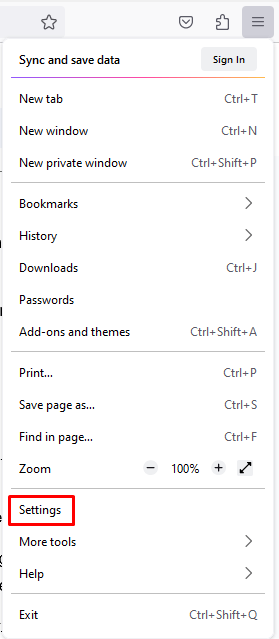
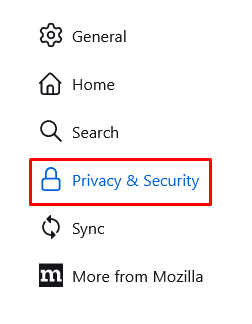
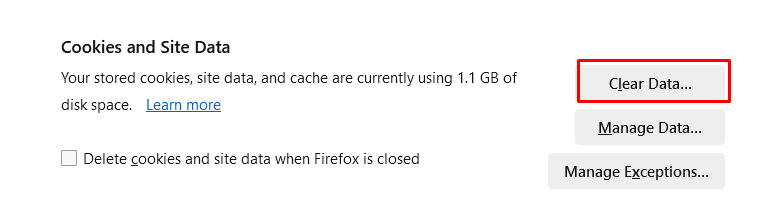
Comment vider le cache sur Safari
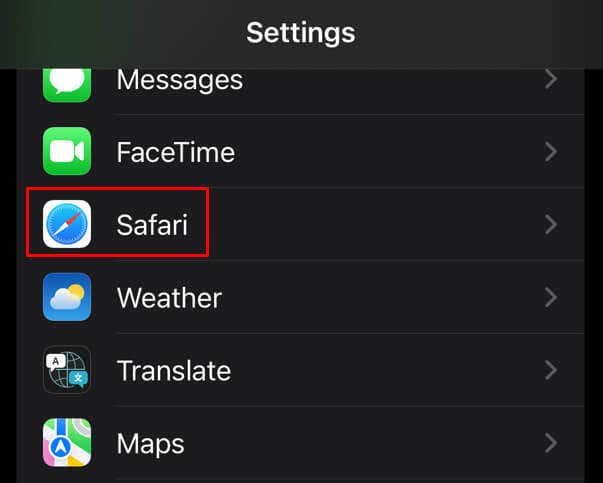
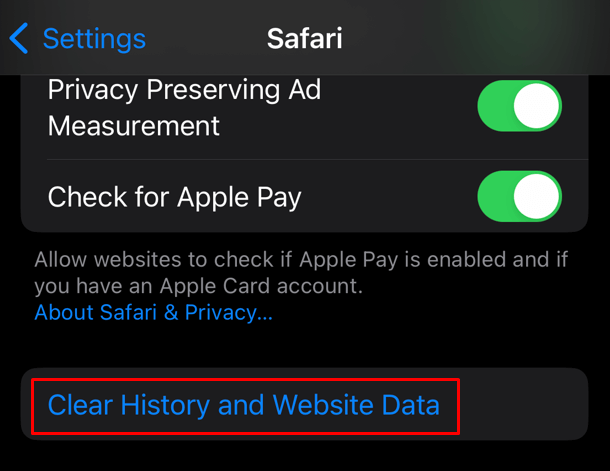
Comment Vider le cache sur l'application YouTube Android
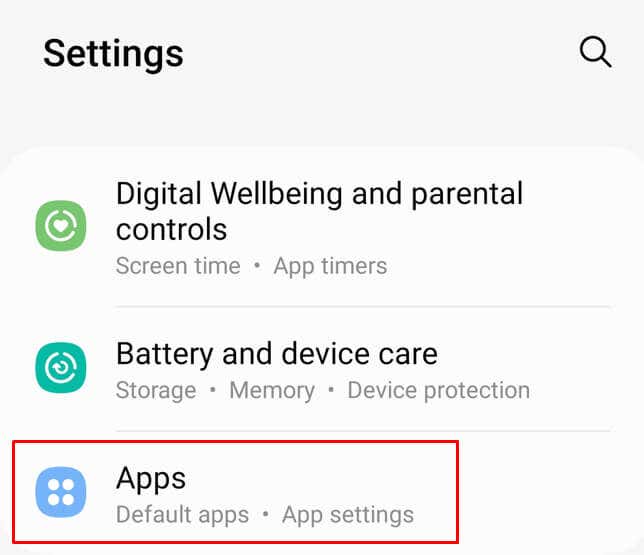

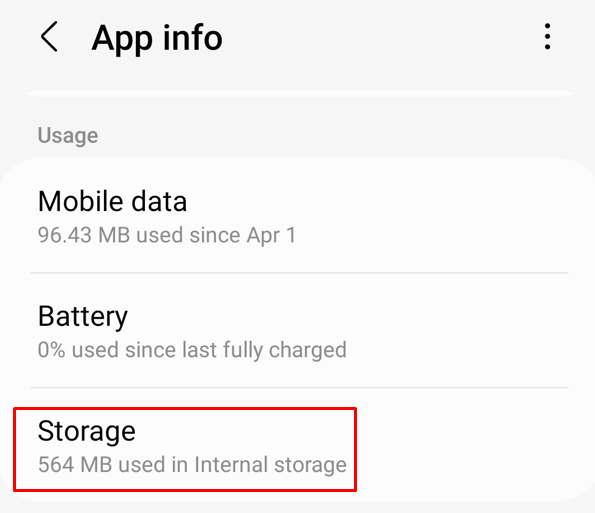
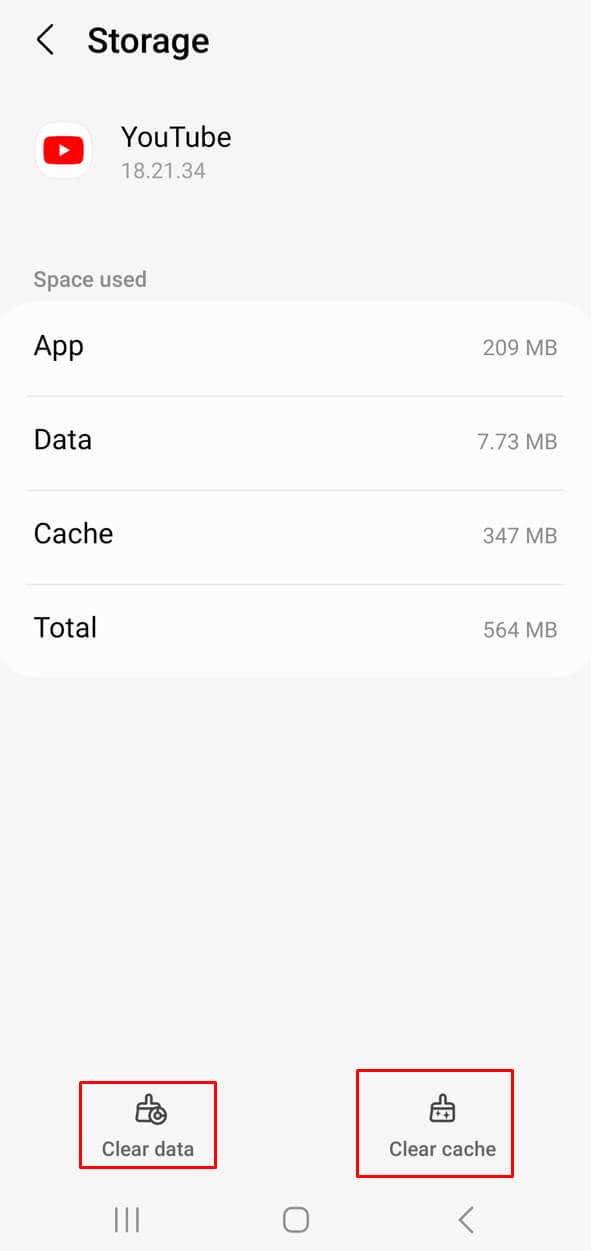
5. Mettre à jour l'application YouTube
Les versions obsolètes des applications ne fonctionnent souvent pas correctement. Vous devez vérifier périodiquement s'il existe des mises à jour. Si vous rencontrez le message « Vous êtes hors ligne. Vérifiez votre connexion »sur l'application, mettez simplement à jour votre YouTube avec la dernière version disponible.
Si vous utilisez un iPhone ou un iPad, vous pouvez le faire depuis l'App Store. Et si vous utilisez un appareil Android, utilisez plutôt le Google Play Store.
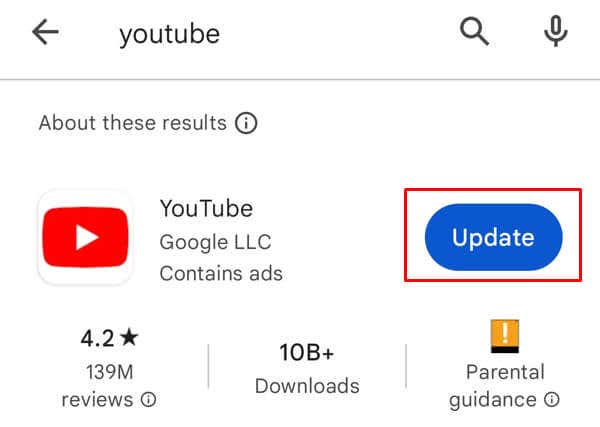
6. Mettez à jour votre navigateur Web
Il est essentiel de disposer de la dernière version du navigateur Web si vous souhaitez que les sites Web s'ouvrent correctement et sans aucune erreur. Quel que soit le navigateur que vous utilisez, il doit s'agir de la dernière version pour votre sécurité en ligne et une meilleure expérience utilisateur.
La mise à jour d'un navigateur Web peut différer selon celui que vous utilisez, mais en général :
- .
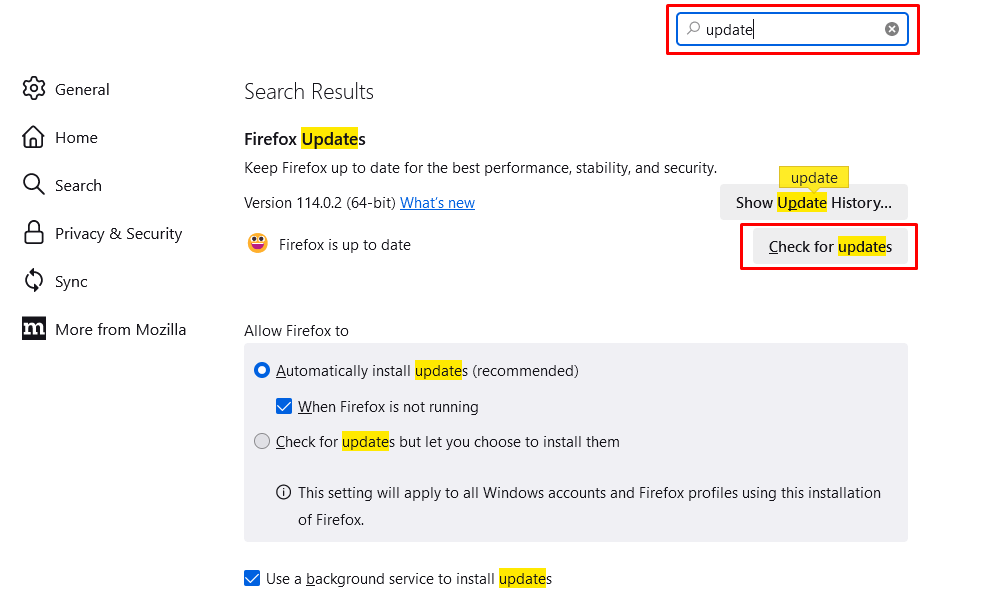
7 . Désactivez votre VPN et vos bloqueurs de publicités
Si vous utilisez un VPN (réseau privé virtuel), sachez qu'il peut interférer avec votre connexion à Internet et provoquer le message « Vous êtes hors ligne. Vérifiez votre connexion »erreur. Pour résoudre ce problème, désactivez simplement votre application VPN et essayez à nouveau de diffuser une vidéo pour voir si vous rencontrez toujours le problème.
Quant aux bloqueurs de publicités, ils interfèrent avec le code publicitaire, ce qui provoque des erreurs lorsque vous essayez de regarder une vidéo. Désactivez votre Adblocker pour voir si cela résout le problème.
8. Vérifiez les paramètres de date et d'heure de votre PC
Des paramètres de date et d'heure incorrects sur votre PC Windows peuvent provoquer le message « Vous êtes hors ligne » de YouTube. Vérifiez votre connexion »erreur. Pour voir si tel est le cas pour vous, vérifiez si votre PC dispose du paramètre de date et d'heure correct. Cela se produit si vous avez récemment déménagé dans un autre fuseau horaire.

9. Redémarrez votre appareil
Parfois, le problème peut provenir de votre appareil. Si tout le reste échoue, essayez de redémarrer votre PC ou votre appareil mobile. Cela corrige généralement les erreurs et les bugs du système et peut vous aider avec le message « Vous êtes hors ligne. Erreur "Vérifiez votre connexion" sur YouTube.
Bonus : autres solutions rapides
Si aucune des étapes ci-dessus ne vous aide avec le message « Vous êtes hors ligne. Vérifiez votre connexion », vous souhaiterez peut-être essayer certaines de ces solutions rapides. Ils sont simples mais ils peuvent vous aider à résoudre le problème en un rien de temps.
Quel correctif a fonctionné pour vous ? Faites-le-nous savoir dans la section commentaires ci-dessous.
.